Att schemalägga inlägg till din WordPress-sida/blogg sparar massor av tid då du enkelt kan ställa in ett exakt datum och tid som inlägget ska publiceras, och sedan låta det ske automatiskt utan att behöva sätta dig vid datorn eller plocka fram mobilen.
Här beskriver vi hur du snabbt och enkelt schemalägger ett inlägg i taget, eller flera inlägg samtidigt om du har många inlägg färdiga som du planerar att publicera kontinuerligt under en längre tidsperiod.
1. Schemalägg ett inlägg i taget
- Logga in i WordPress kontrollpanel och klicka på Inlägg/Post > Skapa nytt/Add new.
- Skriv inlägget och välj sedan Publicera/Publish > Publicera:/Publish:.
- Välj datum och tid då du vill att inlägget ska publiceras och klicka sedan på Tidsinställ/Schedule. Klart!
2. Schemalägg flera inlägg på samma gång
- Logga in i WordPress kontrollpanel och klicka på Tillägg/Plugins > Lägg till/Add new.
- Sök efter “Publish to schedule” och välj att installera tillägget.
- Klicka sedan på Aktivera/Activate.
- Gå till Inställningar/Settings i menyn till vänster och välj Publish to schedule.
- Här kan du sedan fylla i hur många inlägg du vill publicera varje dag genom att fylla i 1, 2, 3, etc i rutorna för respektive veckodag, t ex 1 inlägg varje fredag och 0 på resten av dagarna.
…därefter: Skapa ett schemalagt inlägg
- Gå till WordPress kontrollpanel och välj Inlägg/Post > Skapa nytt/Add new.
- Dubbelkolla att det plugin du installerat är inlagt genom att kika i menyn till höger och se om vyn “Publish to schedule” visas.
- Skapa ditt inlägg och klicka sedan på Publicera/Publish för att schemalägga en automatisk publicering av inlägget på den veckodag du valde tidigare under x antal veckor. Klart!
Kom igång med din egen företagsblogg i WordPress hos Loopia!
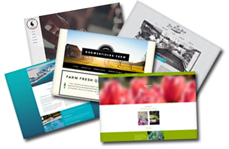
En egen blogg till företaget som uppdateras frekvent hjälper dig att stärka ditt varumärke, få bättre placering i sökmotorer, sprida din expertis och dela med dig av tips och tricks till befintliga och blivande kunder. Med ett webbhotellspaket hos Loopia får du tillgång till bloggverktyget WordPress och allt annat du behöver för att komma igång.
Beställ webbhotell med WordPress »
